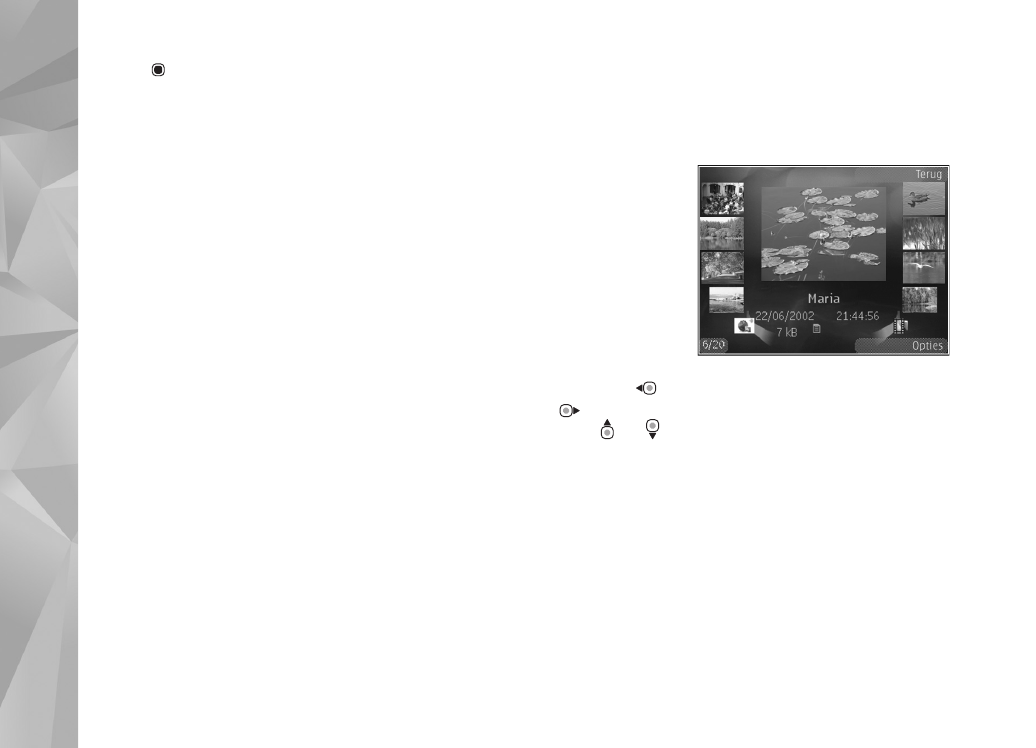
Afbeeldingen en videoclips
De foto's en videoclips die u met de camera hebt gemaakt,
worden opgeslagen in de map
Afb. en video
in
Galerij
.
Afbeeldingen en videoclips kunnen ook naar u worden
verzonden in een multimediabericht, als e-mailbijlage,
via een Bluetooth-verbinding of via infrarood.
Als u een ontvangen afbeelding of videoclip in
Galerij
of
de mediaspeler wilt bekijken, moet u deze opslaan in het
apparaatgeheugen of op een compatibele geheugenkaart
(indien geplaatst).
De videoclips die zijn opgeslagen in
Videocentr.
, worden
niet weergegeven in
Afb. en video
in
Galerij
. Raadpleeg
’Nokia Videocentrum’, p. 50 als u videoclips wilt bekijken
in
Videocentr.
.
Selecteer
Galerij
>
Afb. en video
.
De bestanden met
afbeeldingen en
videoclips worden
opeenvolgend
op datum en tijd
weergegeven. Het
aantal bestanden
wordt weergege-
ven. Druk op
of
als u één voor één door de bestanden wilt bladeren.
Druk op
of
als u groepsgewijs door bestanden
wilt bladeren.
Druk wanneer een afbeelding is geopend op de zoomtoets
aan de zijkant van het apparaat als u op de afbeelding
wilt inzoomen. De zoomfactor wordt niet permanent
opgeslagen.
Selecteer
Opties
>
Roteren
>
Naar links
of
Naar rechts
als u de geselecteerde afbeelding naar links of rechts
wilt draaien.
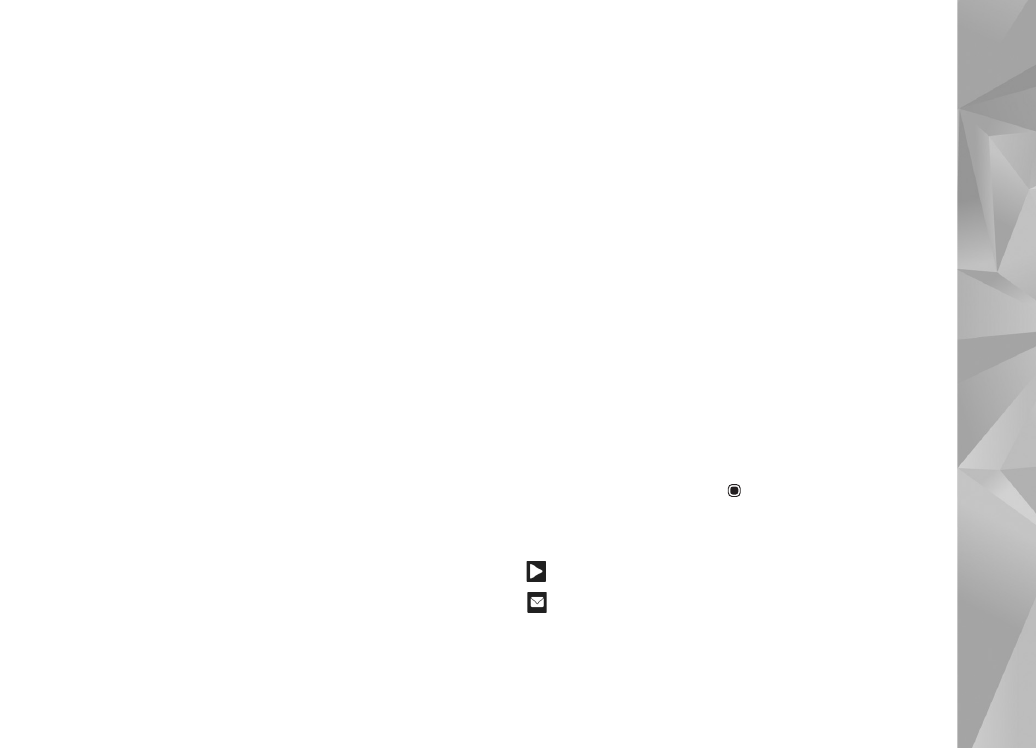
Galerij
69
Selecteer
Opties
>
Bewerken
als u een videoclip of foto
wilt bewerken. Zie ’Videoclips bewerken’ op pag. 72.
Zie ’Afbeeldingen bewerken’ op pag. 71.
Als u aangepaste videoclips wilt maken, selecteer dan
een of meer videoclips in de galerij en selecteer
Opties
>
Bewerken
. Zie ’Videoclips bewerken’ op pag. 72.
Selecteer
Opties
>
Afdrukken
als u uw afbeeldingen wilt
afdrukken op een compatibele printer of als afdrukbestand
wilt opslaan op de geheugenkaart (indien geplaatst).
Zie ’Afbeeldingen afdrukken’ op pag. 74. U kunt ook
afbeeldingen toevoegen aan de afdrukwachtrij in
Galerij
zodat u ze later kunt afdrukken. Zie ’Print basket’ op
pag. 70.
Selecteer
Opties
>
Albums
>
Naar album
als u een
afbeelding of videoclip wilt toevoegen aan een album in
de galerij. Zie ’Albums’ op pag. 70.
Als u een afbeelding als achtergrond wilt gebruiken,
selecteert u de afbeelding en
Opties
>
Afbeelding
gebruiken
>
Inst. als achtergrond
.
Selecteer
Verwijderen
in de actieve werkbalk als u een
afbeelding of videoclip wilt verwijderen. Zie ’Actieve
werkbalk’ op pag. 69.
Druk op de opnametoets en open het lenskapje aan de
achterzijde als u vanuit
Galerij
naar de camera wilt gaan.